Arduino - Temperatur- und Feuchtigkeitssensor - LCD
Wir werden lernen, wie man:
- Temperatur und Luftfeuchtigkeit vom DHT11-Sensor lesen und auf dem LCD I2C anzeigen
- Temperatur und Luftfeuchtigkeit vom DHT22-Sensor lesen und auf dem LCD I2C anzeigen
Erforderliche Hardware
| 1 | × | Arduino Uno R3 | |
| 1 | × | USB 2.0 Kabel Typ A/B (für USB-A PC) | |
| 1 | × | USB 2.0 Kabel Typ C/B (für USB-C PC) | |
| 1 | × | LCD I2C | |
| 1 | × | DHT11 Temperatur-Feuchtigkeitssensor-Modul | |
| 1 | × | Verbindungskabel |
You can use DHT22 sensor instead of DHT11 sensor.
Oder Sie können die folgenden Kits kaufen:
| 1 | × | DIYables STEM V3 Starter-Kit (Arduino enthalten) | |
| 1 | × | DIYables Sensor-Kit (30 Sensoren/Displays) | |
| 1 | × | DIYables Sensor-Kit (18 Sensoren/Displays) |
Über DHT11, DHT22 und LCD
Wenn Sie nichts über DHT11- und DHT22-Temperatursensoren sowie über LCD (Pinbelegung, Funktionsweise, Programmierung ...) wissen, lernen Sie in den folgenden Tutorials mehr darüber:
Verdrahtungsdiagramm
Arduino - DHT11-Modul LCD-Verkabelung
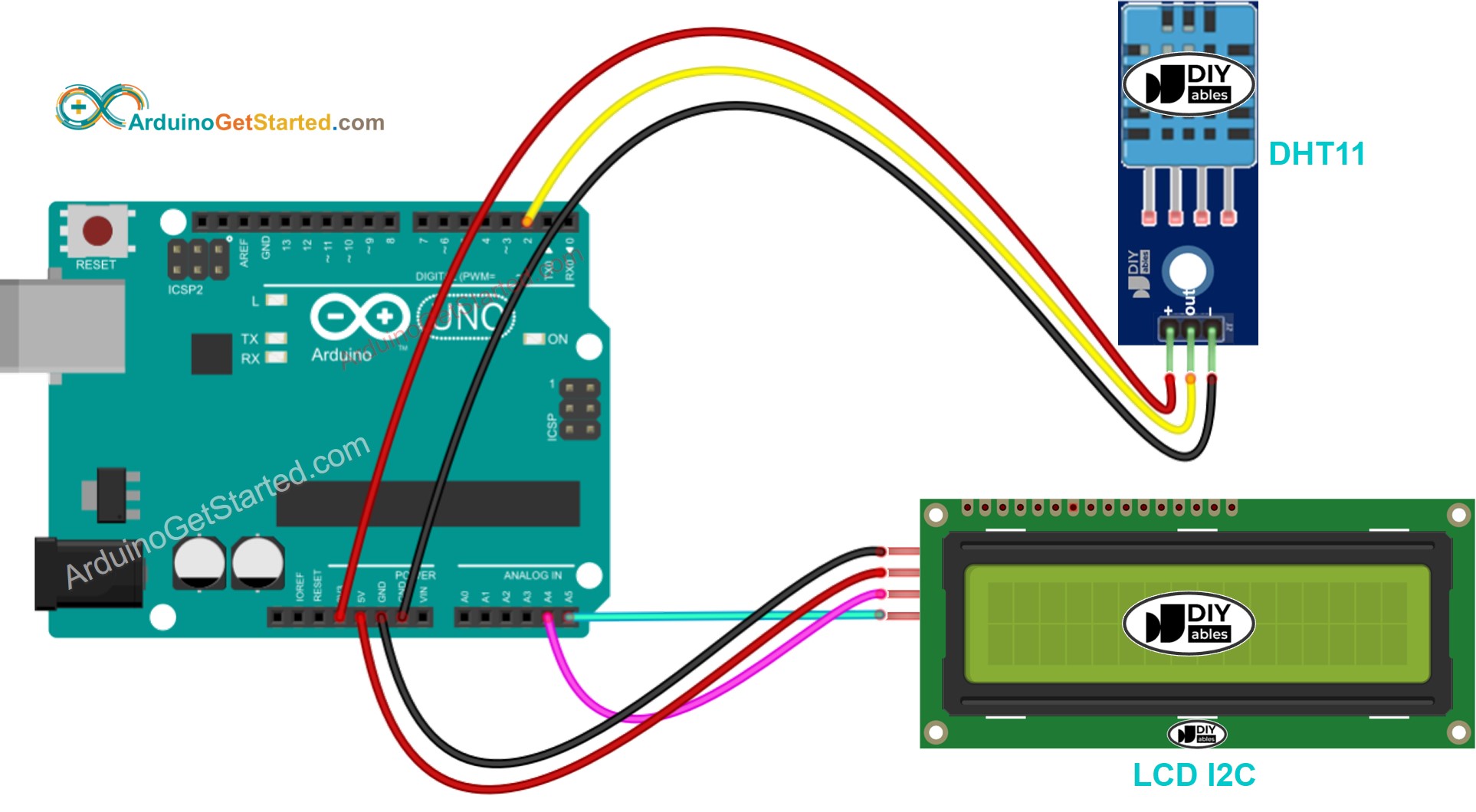
Dieses Bild wurde mit Fritzing erstellt. Klicken Sie, um das Bild zu vergrößern.
Arduino - DHT22-Modul LCD-Verkabelung
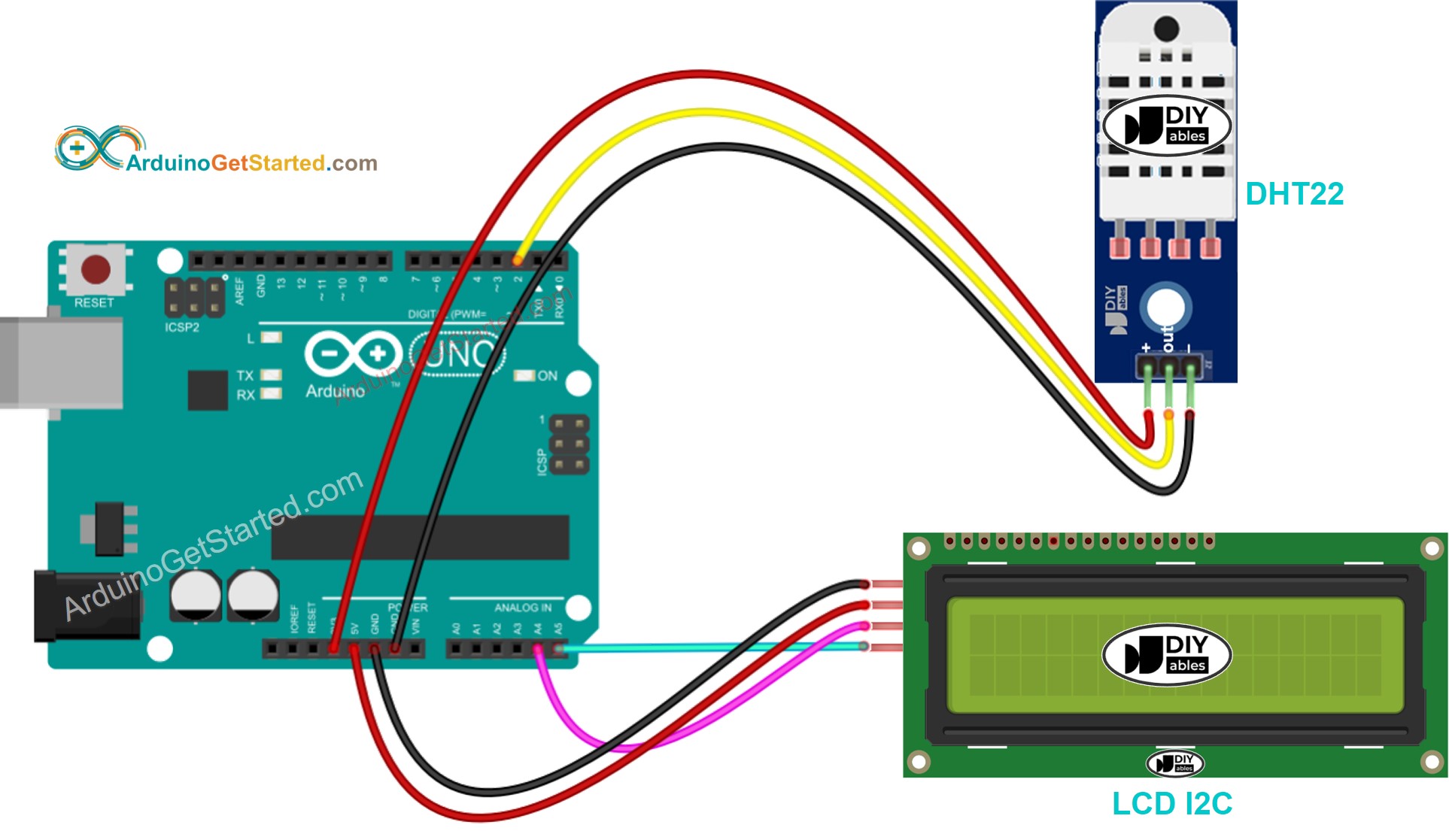
Dieses Bild wurde mit Fritzing erstellt. Klicken Sie, um das Bild zu vergrößern.
Reale Verdrahtung für den DHT11

Dieses Bild wurde mit Fritzing erstellt. Klicken Sie, um das Bild zu vergrößern.
Arduino-Code - DHT11-Sensor - LCD I²C
※ Notiz:
Die I2C-Adresse des LCD kann je nach Hersteller variieren. Im Code haben wir 0x27 verwendet, das vom Hersteller DIYables angegeben ist.
Schnelle Schritte
- Verbinden Sie Arduino über ein USB-Kabel mit dem PC
- Öffnen Sie die Arduino IDE, wählen Sie das richtige Board und den richtigen Port
- Navigieren Sie zum Bibliotheken-Symbol in der linken Seitenleiste der Arduino IDE
- Suchen Sie nach „DHT“, finden Sie dann die DHT-Sensor-Bibliothek von Adafruit
- Klicken Sie auf die Schaltfläche Installieren, um die Bibliothek zu installieren
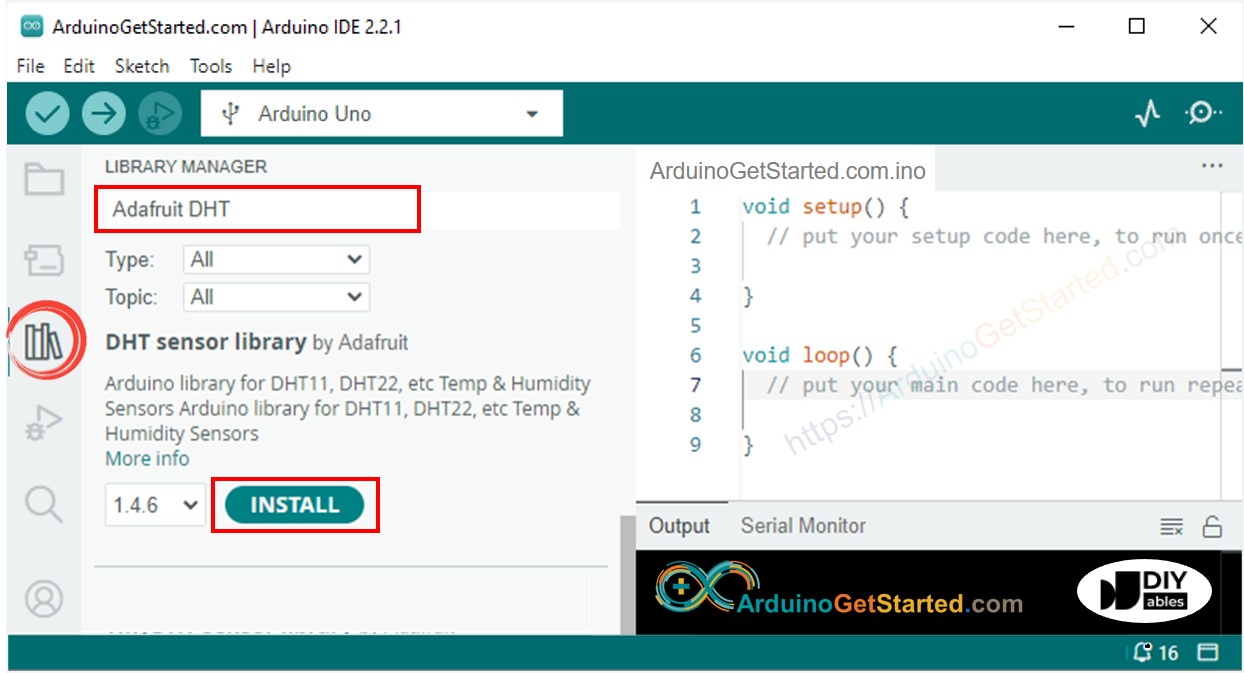
- Sie werden aufgefordert, einige weitere Bibliotheksabhängigkeiten zu installieren.
- Klicken Sie auf die Schaltfläche Alle installieren, um alle Bibliotheksabhängigkeiten zu installieren.
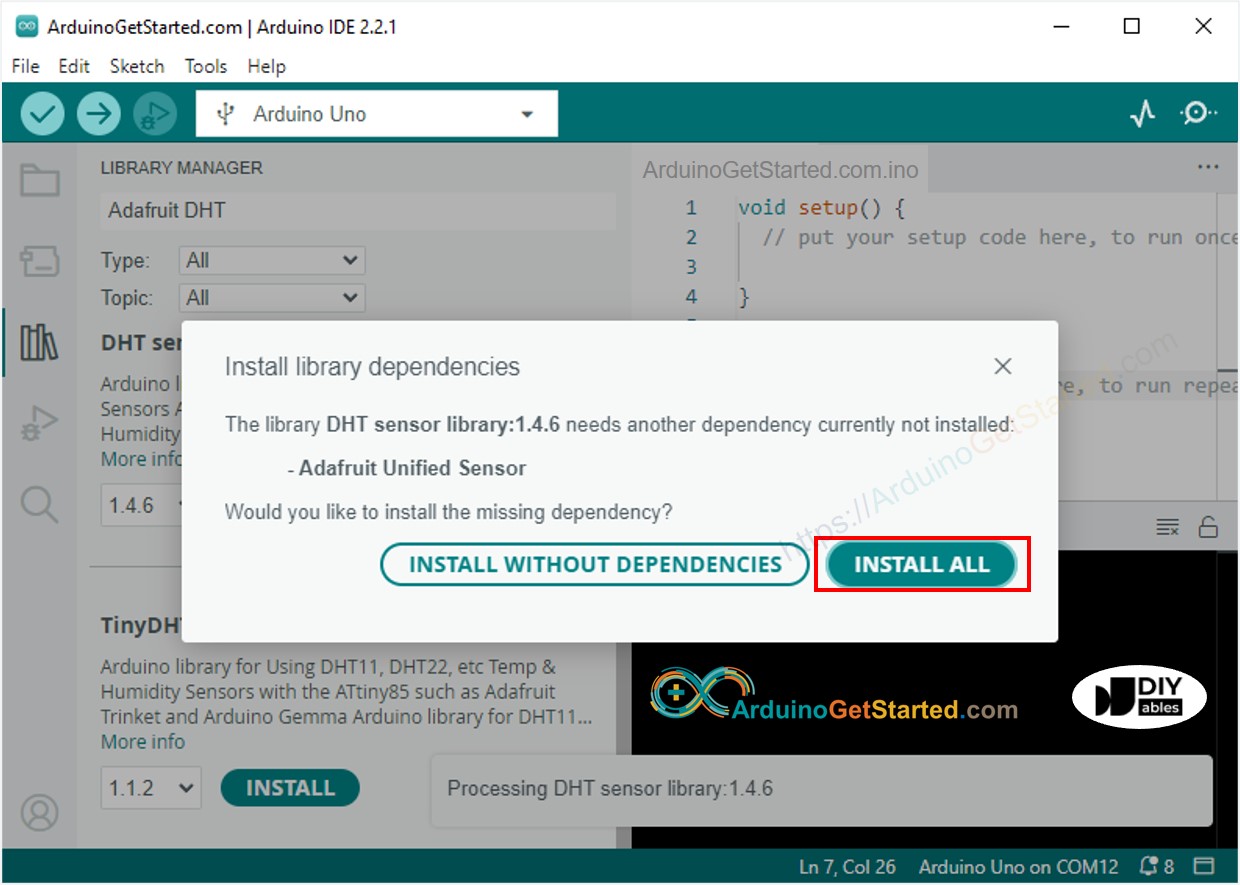
- Suchen Sie “LiquidCrystal I2C”, und finden Sie anschließend die LiquidCrystal_I2C-Bibliothek von Frank de Brabander.
- Klicken Sie auf die Installieren-Schaltfläche, um die LiquidCrystal_I2C-Bibliothek zu installieren.
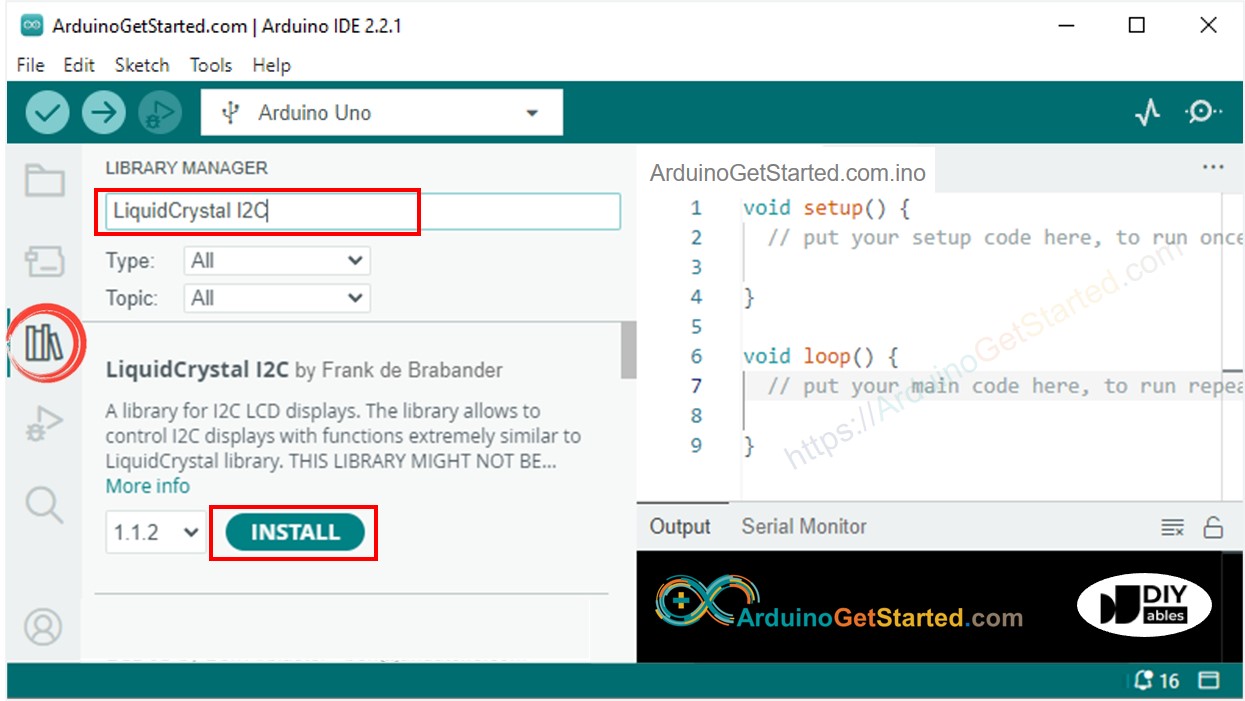
- Kopieren Sie den obigen Code und öffnen Sie ihn mit der Arduino IDE
- Klicken Sie auf die Hochladen-Schaltfläche in der Arduino IDE, um den Code auf den Arduino hochzuladen
- Machen Sie die Umgebung des Sensors heißer oder kälter
- Sehen Sie das Ergebnis auf dem LCD

Dieses Bild wurde mit Fritzing erstellt. Klicken Sie, um das Bild zu vergrößern.
Der obige Code funktioniert auch für Arduino Nano. Ein Großvater, der durch dieses Tutorial lernt, um seinen Enkel zu führen, hat diesen Code mit dem Arduino Nano getestet und uns das untenstehende Ergebnis geschickt:
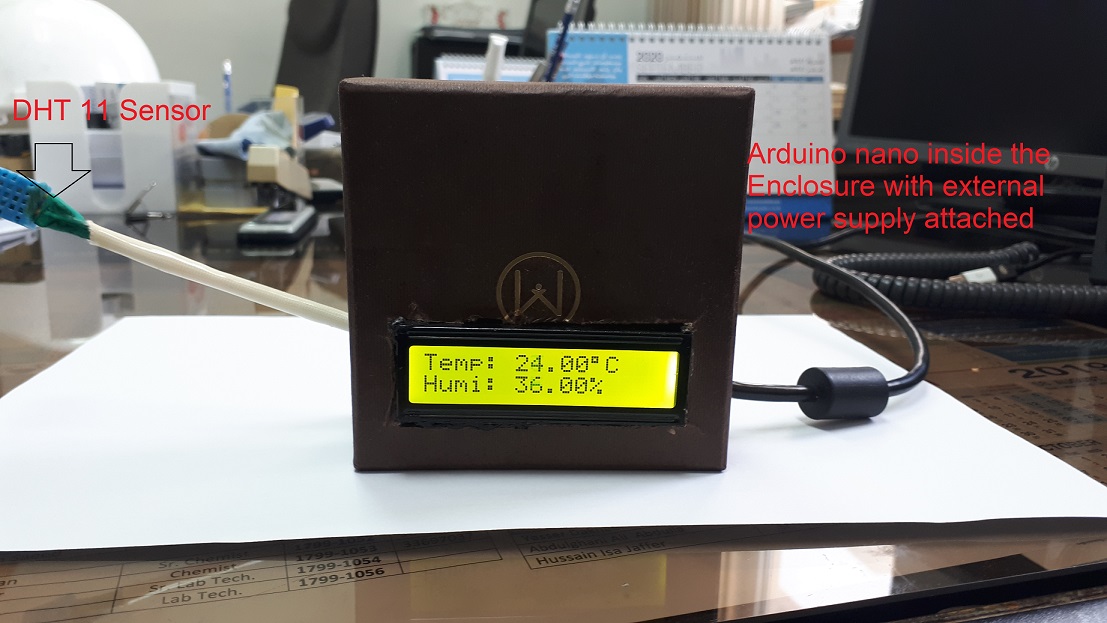
Wenn das LCD nichts anzeigt, siehe Fehlerbehebung beim LCD I2C
Arduino-Code - DHT22-Sensor - LCD I2C
※ Notiz:
Der Code für DHT11 und DHT22 ist identisch, bis auf eine einzige Codezeile. Die Bibliothek für DHT11 und DHT22 ist dieselbe.
Video Tutorial
Wir erwägen die Erstellung von Video-Tutorials. Wenn Sie Video-Tutorials für wichtig halten, abonnieren Sie bitte unseren YouTube-Kanal , um uns zu motivieren, die Videos zu erstellen.
